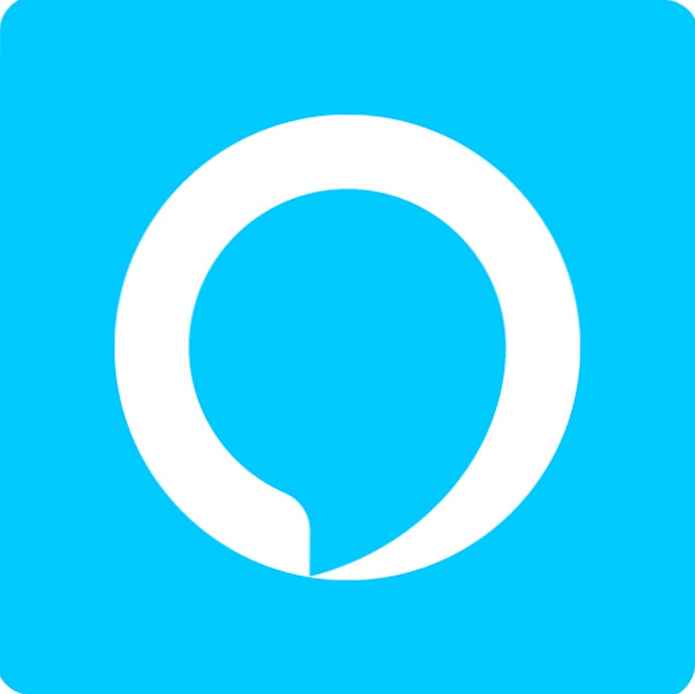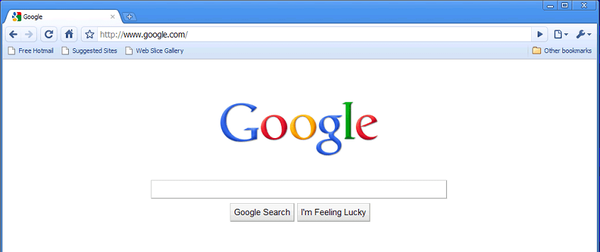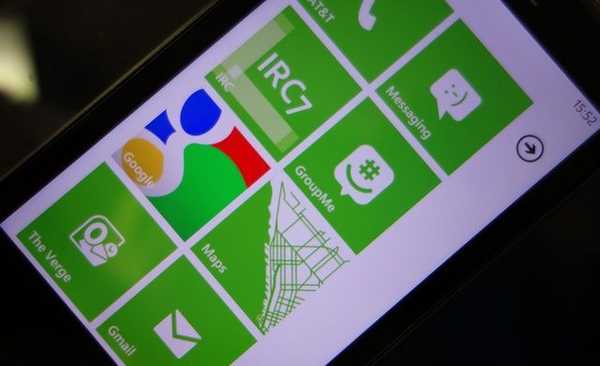Многи корисници су се већ упознали са Цортана асистентом на Виндовс Пхоне 8.1 и његовим функцијама. Програм се појавио 2014. године, али за то време окупио је пуно фанова. Зато су га програмери додали у Виндовс 10 који је постао познат не тако давно. Ако говоримо о функцијама помоћника, прво што треба споменути је побољшана функција претраживања.
Сада је проналажење информација о нечему постало много лакше. Довољно је дати Цортан гласовну или писану наредбу и сачекати док се резултати не прикажу. Помоћу њега можете пратити вести у свету, временске прогнозе, пакете, авионске карте и други превоз.

Корисне функције укључују подсјетнике за састанке у вашем календару. Цортана-ов помоћник неће дозволити да пропустите важан догађај и обавестиће вас звучним сигналом. Успут, сада можете да вежете подсетнике на одређено место, што је прилично згодно.
Цортана има забавне карактеристике. На пример, она уме да прича вицеве и приче, разговара са неком особом, пева песме и још много тога. Његове могућности се непрестано проширују, тако да можете само нагађати шта ће још додати програмери. Цортана Виндовс 10 биће користан и за кућну и за канцеларијску употребу. Њеним коришћењем биће лакше да нађе потребне информације, што ће знатно убрзати радни процес..
Нажалост, Цортана на руском још увек није доступна, а нема информација о томе када ће се превод појавити. Важно је узети у обзир да вероватно овај помоћник неће бити доступан у свим земљама. У којим државама то неће бити - програмери нису рекли.
Садржај- Управљање, подешавања и безбедносна политика
- Синц
- Како онемогућити програм
- Закључак
Управљање, подешавања и безбедносна политика
Мицрософтовим помоћником је лако управљати. Можете користити и гласовне команде и штампане - све зависи од жеље корисника. Како омогућити Цортана гласовни помоћник у Виндовсима 10 можда је прво питање које многи занима. Да бисте активирали програм, само кликните на икону у облику слова О поред дугмета „Старт“ или можете рећи „Хеи Цортана“.
Наредбе се морају унијети у доње поље које каже „Питај ме нешто“. За унос гласа кликните на икону микрофона. Резултати претраге ће бити одмах враћени. Могу да приказују веб локације, инсталиране програме, преузимају фотографије, песме, документе и друге датотеке. Само кликните на било коју датотеку да бисте је активирали..
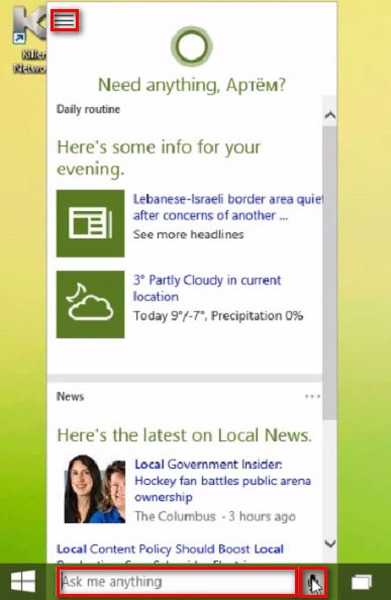
Да би Цортана извршила озбиљније команде, кликните на икону Хамбургер у горњем левом углу. Тамо можете променити подсетнике и подешавања, прилагођавајући их себи. Што се тиче заштите, не треба бринути о њој. Мицрософт корисницима пружа потпуну поверљивост података, што је важно јер помоћник има приступ свим писмима, за претраживање упита и других личних података.
Они који не верују таквим апликацијама могу конфигурирати програм тако да не може читати пошту, пратити пакете или прегледавати календар. Тачно, у овом случају ће се његове могућности увелико смањити.
Чим се Цортана појави на руском језику, биће могуће проценити све њене могућности и иновације, којих има много. Препоручује се пажљиво прегледати поставке да бисте прилагодили програм себи и учинили га што је могуће практичнијим..
Синц
Корисници Цортане инсталиране на Виндовс 8.1 веома су добро упознате са могућношћу синхронизације поставки и подсетника на свим својим уређајима са Мицрософт налогом. Ово је омогућило кориштење асистента на различитим таблетима, комуникаторима и рачунарима, без потребе да га засебно конфигуришете за сваки уређај..
Таква функција помогла је уштеди времена и искључила могућност да особа заборави да пренесе подсетник за састанак на телефон, што је, на пример, у лаптоп рачунару. Нема потребе да се бринете да ће пропустити важан догађај због чињенице да у правом тренутку корисник не може бити у близини свог рачунара.
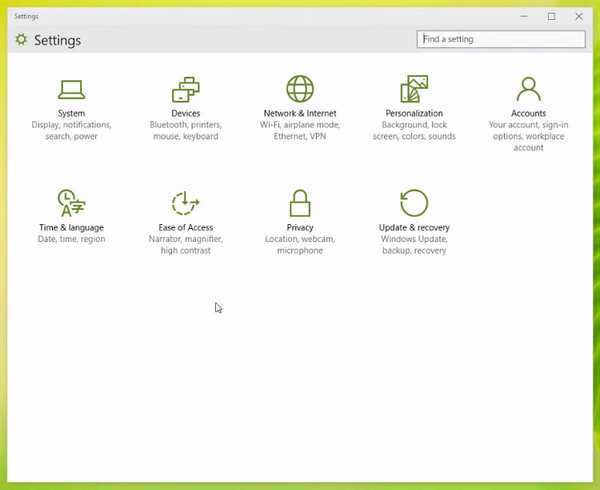
Цортана Виндовс 10 такође ће имати синхронизацију, којом се може контролисати директно са помоћника или са новог панела свих поставки, замењујући контролну таблу и подешавања рачунара. То је прилично згодно, јер не морате да трошите време на прилагођавање Цортане на сваком уређају.
Како онемогућити програм
Ако се догоди да вам помоћник није потребан или постоји бојазан да ће он пратити ваше податке, лако га можете искључити. Постоје два начина за то. Прво је најједноставније - требате активирати програм из одељка за претрагу на траци задатака. Када то учините, потребно је да отворите поставке апликације и у одељку „Цортана“ промените положај прекидача на „Искључено“.
Друга метода није ништа мање лака. Такође ћете морати да покренете помоћника и одете у Подешавања. Овај пут ће вам требати мени „Приватност“, другим речима, „Приватност“. Требали бисте отићи на ставку „Говор, потпис и куцање“, где морате да кликнете на „Престани да ме упознајеш“. То је све.
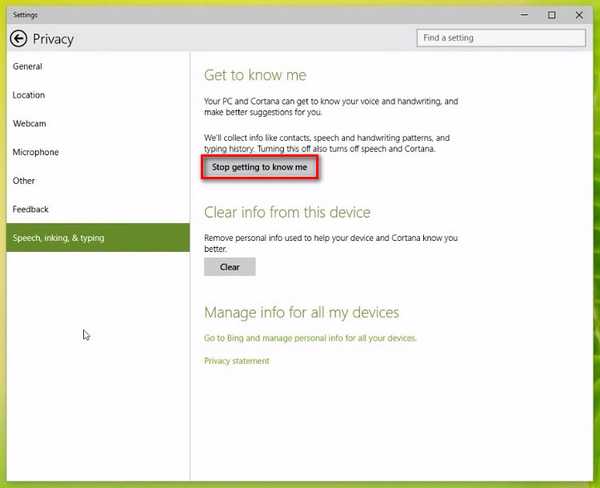
Било која од ових метода потпуно ће онемогућити Цортану и избрисати све информације које је програм на овом уређају већ успео да добије. Међутим, претходно прикупљени подаци неће бити избрисани из њене бележнице..
Закључак
Већ сада са сигурношћу можемо рећи да ће Цортана постати корисна апликација коју ће користити многи власници овог оперативног система. Помоћник ће бити одличан помоћник за пословне људе који треба да уштеде своје време и буду свесни свих догађаја и обавеза. Важно је да програмери добро раде на програму и да сада реше све постојеће проблеме, ако постоје.
Тренутно једва чекамо да Цортана буде пуштена на руском. Свим се корисницима препоручује да буду стрпљиви, јер су нови асистент и низ његових функција вредни пажње. (Аутор чланка је Алексеј Троицки).